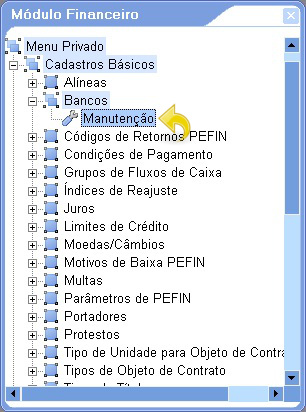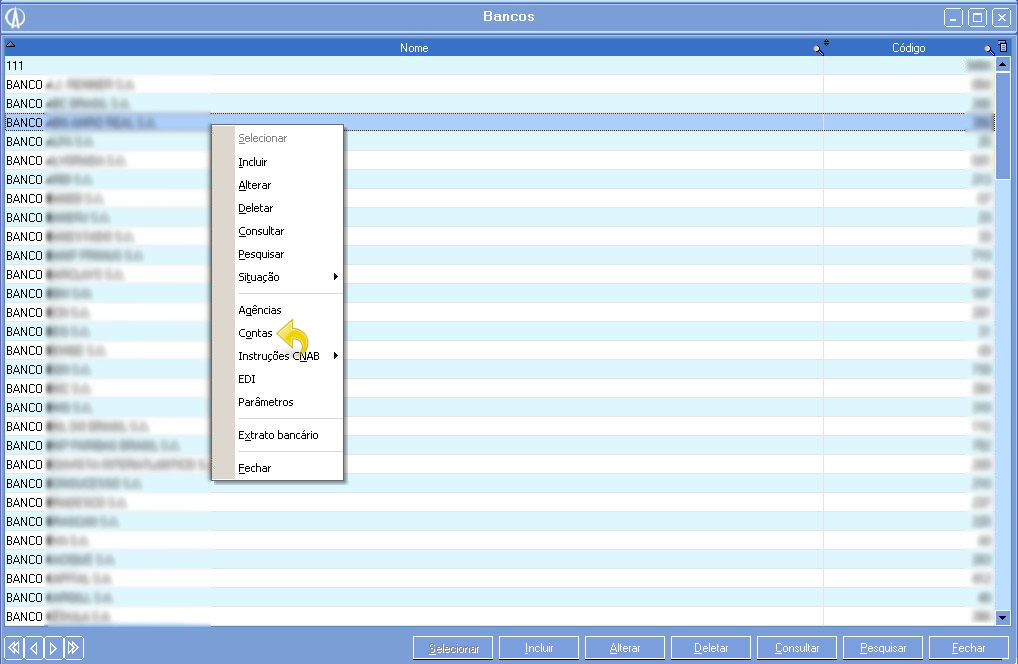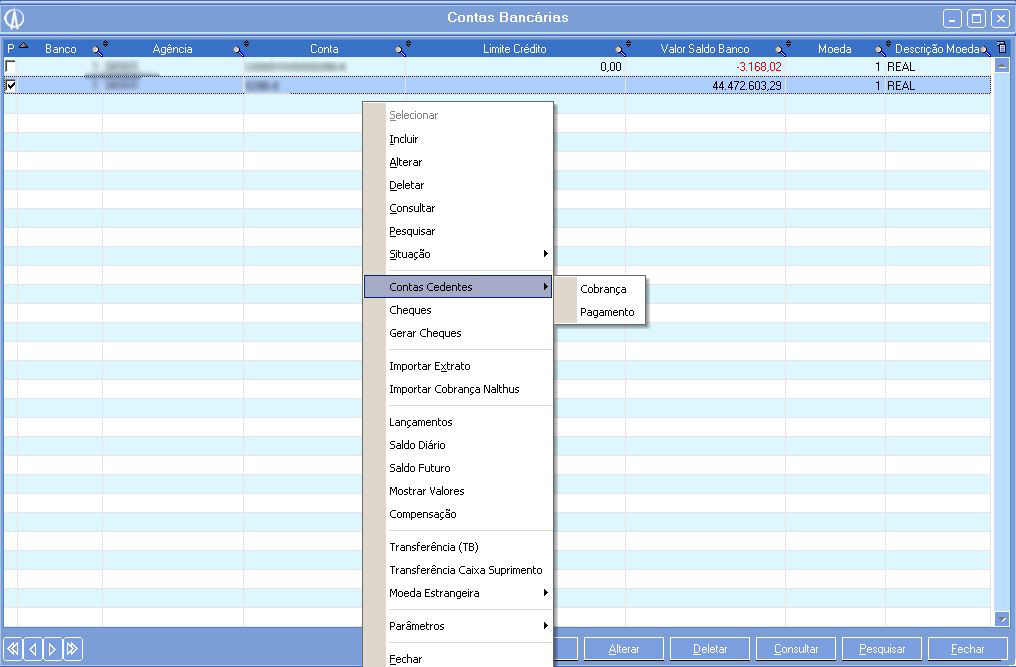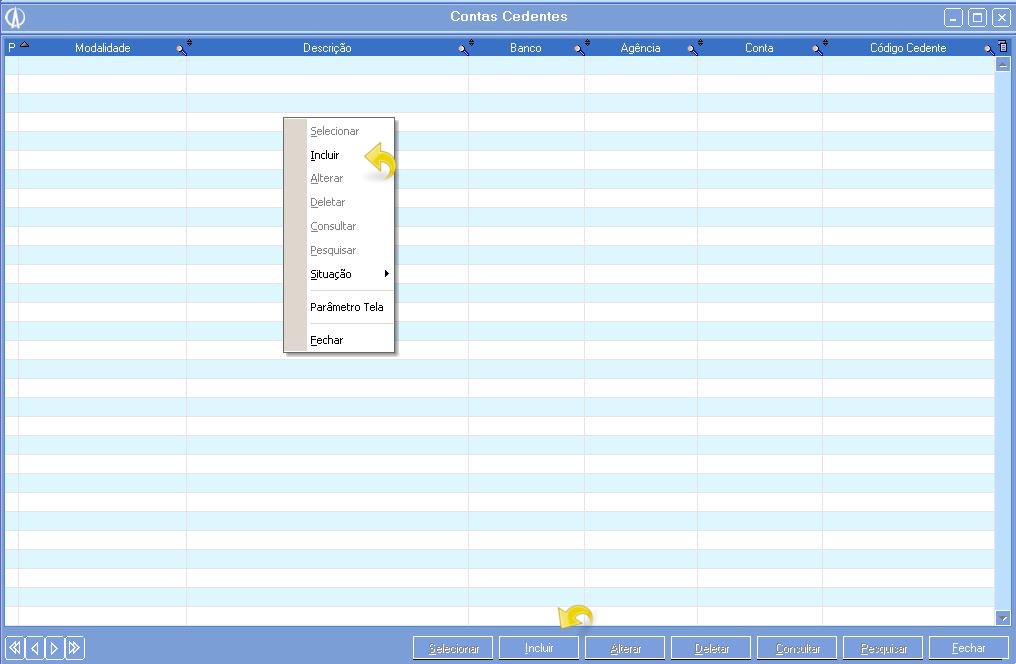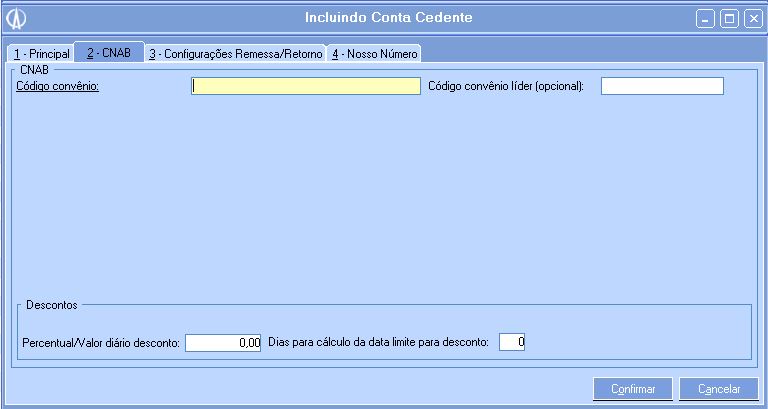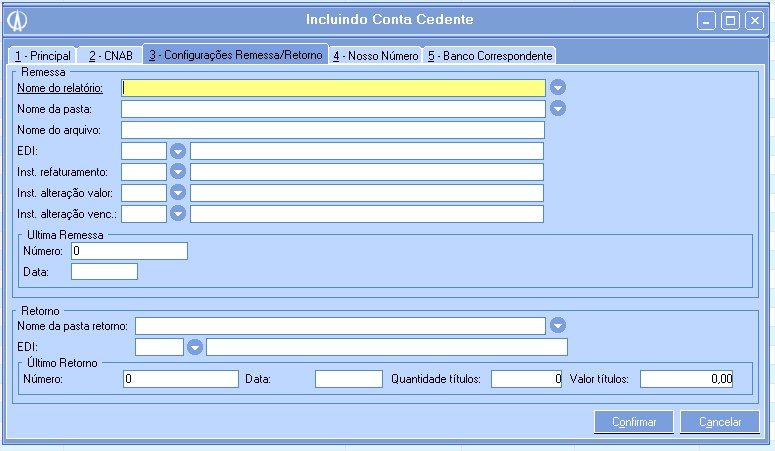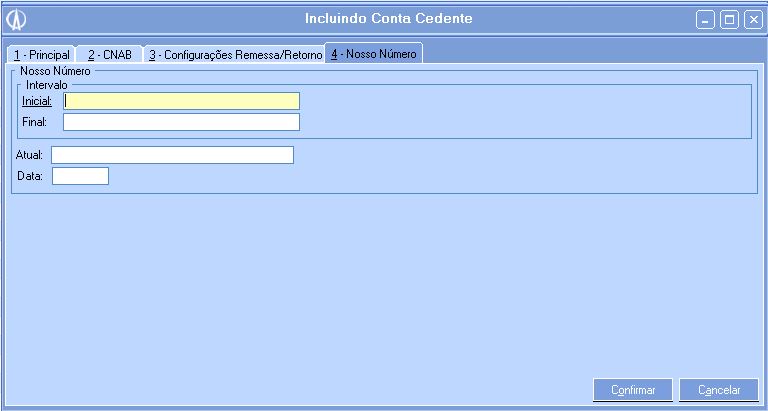Processo que instrui a inclusão de contas cedentes.
Quando for necessário realizar a inclusão de contas cedentes.
1.Primeiramente acesse o menu Financeiro/ Cadastros Básicos/ Bancos/ Manutenção.
1.1. A tela de manutenção de Bancos será exibida. Selecione um banco e com o botão direito selecione a opção Contas.
1.2. A tela Contas Bancárias será exibida. Selecione uma conta bancária e com o botão direito do mouse selecione a opção Contas Cedentes/ Cobrança ou Contas Cedentes/ Pagamento.
1.3. A tela Contas Cedentes será exibida. Com o botão direito do mouse e selecione a opção Incluir.
1.4. A tela Incluindo Conta Cedente será exibida.
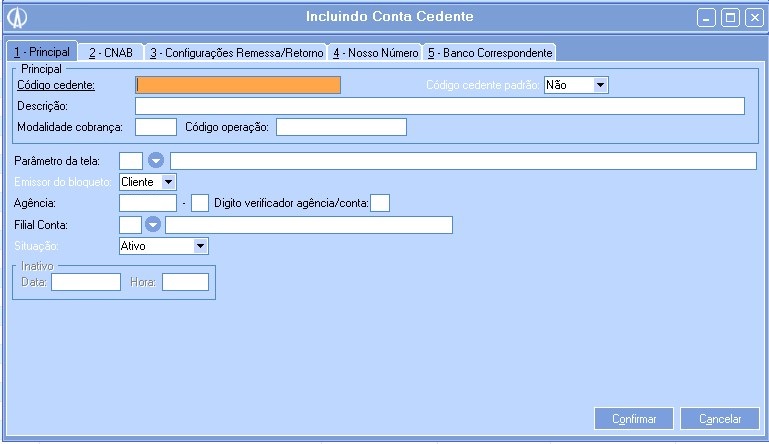
Preencha os campos necessários da aba “1-Principal“:
• Código cedente: Preencha com o código cedente (campo obrigatório).
• Descrição: Preencha com a descrição (campo obrigatório).
• Parâmetro da tela: Preencha com o parâmetro correto (campo obrigatório).
• Modalidade cobrança: Preencha com a modalidade (campo obrigatório).
• Data: Preencha com a data (campo obrigatório).
• Hora: Preencha com a hora (campo obrigatório).
• Agência: Este campo já vem preenchido com o código da agência(campo obrigatório).
• Dígito Verificador Agência/Conta: Deve ser informado o número do digito da agencia/conta que irá no CNAB.
• Filial Conta:Preencha com a filial e conta.
• Situação: Este campo já vem pré-definido pelo sistema com o valor Ativo(campo obrigatório).
Clique na aba “2-CNAB“:
1.5. A aba “2-CNAB” será exibida.
Preencha os campos necessários da aba “2-CNAB“:
• Código convênio: Preencha com o código do convênio.
• Agência: Este campo já vem preenchido com o código da agência(campo obrigatório).
• Código convênio líder(opcional): Campo opcional.
• Código juros mora:Este campo vem pré-definido com o valor Isento(campo obrigatório).
• Espécie de título: Este campo vem pré-definido com o valor DS Duplicata de serviço(campo obrigatório).
• Cód carteira: Este campo vem pré-definido com o valor Cobrança direta especial(campo obrigatório).
• Instrução protesto: Este campo vem pré-definido com o valor Protestar dias corridos(campo obrigatório).
• Forma cadastro do título banco: Este campo vem pré-definido com o valor Com cadastramento(campo obrigatório).
• Identificação distribuição bloqueto: Este campo vem pré-definido com o valor Cliente distribui(campo obrigatório).
• Identificação emissão bloqueto: Este campo vem pré-definido com o valor Banco pré-emite e cliente complementa(campo obrigatório).
• Identificação do título: Este campo vem pré-definido com o valor Não aceite(campo obrigatório).
• Tipo documento: Este campo vem pré-definido com o valor Escritural(campo obrigatório).
• Código de desconto: Este campo vem pré-definido com o valor Valor fixo até a data informada(campo obrigatório).
• Percentual/Valor diário desconto: Preencha com o percentual.
Clique na aba “3-Configurações Remessa/Retorno“:
1.6. A aba “3-Configurações Remessa/Retorno” será exibida.
As instruções correm o risco de rejeição pelo banco, e o novo boleto só terá validade após a confirmação das instruções pelo banco. Esta operação ira gerar uma instrução ao banco de alteração do valor do título, e para isto o banco deve permitir este tipo de operação. Se for concedido mais de um desconto para refaturamento ou lançado mais de um valor adicional e já existir uma instrução inclusa, a mesma só será alterada se não tiver sido enviada ao banco, caso contrário, não será criada nova instrução. Os valores de descontos ou acréscimos, só serão considerados caso não exista nenhuma negociação para a fatura.
Preencha os campos necessários da aba “3-Configurações Remessa/Retorno“:
• Nome do relatório: Selecione o relatório(campo obrigatório).
• Nome da pasta: Selecione a pasta(campo obrigatório).
• Nome do arquivo: Selecione o arquivo.
• EDI: Preencha com o código do EDI.
• Inst. refaturamento: Preencha com o código(campo obrigatório).
• Número: Preencha com o número.
• Data: Preencha com a data, caso ela já não venha pré-definida.
• Nome da pasta retorno: Informe o caminho da pasta de retorno(campo obrigatório).
• EDI: preencha com o código do EDI.
•Inst. refaturamento: Instrução de refaturamento.
•Inst. alteração valor: Quando for feita uma renegociação via Avacorp I, deve ser gerada uma instrução automática de alteração de valor e outra de alteração de vencimento para envio ao banco.
•Inst. alteração venc: Ao incluir um acréscimo nos valores adicionais deve ser criada automaticamente uma instrução de alteração de vencimento para envio ao banco.
• Número: Preencha com o número.
• Data: Preencha com a data, caso ela já não venha pré-definida.
• Quantidade títulos: Preencha com a quantidade de títulos.
• Valor títulos: Preencha com o valor dos títulos.
Clique na aba “4-Nosso Número“:
1.7. A aba “4-Nosso Número” será exibida.
Preencha os campos necessários da aba “4-Nosso Número“:
• Inicial: Preencha com a informação de inicial.
• Final: Preencha com a informação de final.
• Atual: Preencha com a informação de atual.
• Data: Preencha com a data, caso ela já não venha pré-definida.